Муаллиф:
Bobbie Johnson
Санаи Таъсис:
3 Апрел 2021
Навсозӣ:
1 Июл 2024

Мундариҷа
- Қадамҳо
- Қисми 1 аз 4: Истифодаи Find iPhone барои iPhone
- Қисми 2 аз 4: Истифодаи "Дастгоҳи маро ёбед" барои Android
- Қисми 3 аз 4: Истифодаи "Пайдо кардани мобилии ман" барои Samsung
- Қисми 4 аз 4: Бо Мақоми салоҳиятдор тамос гиред
- Маслиҳатҳо
- Огоҳӣ
Дар ин мақола, мо ба шумо нишон медиҳем, ки смартфони гумшуда ё дуздидашударо чӣ тавр манъ кардан мумкин аст. Вақте ки шумо телефонатонро қуфл мекунед, бегонагон наметавонанд вориди систем шаванд ё аз нав танзимкунии сахтро анҷом диҳанд ва дастгоҳ барои одамрабоён бефоида мемонад. Ҳамин тавр, шумо метавонед смартфони гумшуда ё дуздидашударо бо истифода аз вебсайти истеҳсолкунанда барои дарёфти дастгоҳҳо маҳкам кунед. Дар ин ҳолат, функсияи ҷустуҷӯ бояд дар смартфон фаъол карда шавад (масалан, "Find iPhone").
Қадамҳо
Қисми 1 аз 4: Истифодаи Find iPhone барои iPhone
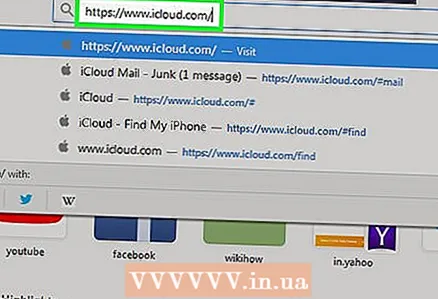 1 Вебсайти iCloud -ро кушоед. Истиноди https://www.icloud.com/ -ро дар браузери худ пайгирӣ кунед.
1 Вебсайти iCloud -ро кушоед. Истиноди https://www.icloud.com/ -ро дар браузери худ пайгирӣ кунед. - Ҷустуҷӯи iPhone -и ман бояд дар дастгоҳи шумо фаъол карда шавад.
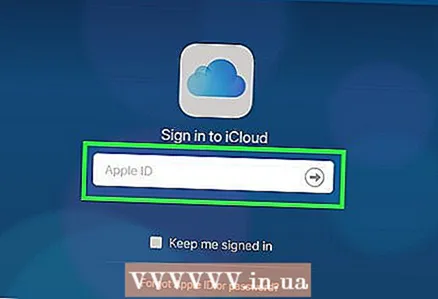 2 Ба iCloud ворид шавед. Суроғаи почтаи электронӣ ва пароли Apple ID -и худро ворид кунед ва баъд → -ро клик кунед.
2 Ба iCloud ворид шавед. Суроғаи почтаи электронӣ ва пароли Apple ID -и худро ворид кунед ва баъд → -ро клик кунед. - Агар шумо аллакай ба iCloud ворид шуда бошед, ин қадамро гузаред.
 3 Пахш кунед IPhone пайдо кунед. Нишонаи радар дар панели асбобҳои iCloud ҷойгир аст.
3 Пахш кунед IPhone пайдо кунед. Нишонаи радар дар панели асбобҳои iCloud ҷойгир аст. 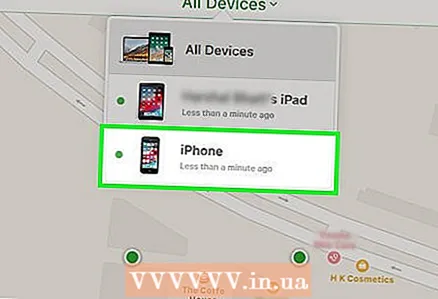 4 IPhone -и худро интихоб кунед. Ҷадвалро клик кунед Ҳама дастгоҳҳо дар болои саҳифа, пас iPhone-и худро аз менюи афтанда интихоб кунед.
4 IPhone -и худро интихоб кунед. Ҷадвалро клик кунед Ҳама дастгоҳҳо дар болои саҳифа, пас iPhone-и худро аз менюи афтанда интихоб кунед. - Агар iPhone -и шумо ягона дастгоҳи Apple бо ID Apple ба қайд гирифта шуда бошад, пас ин қадамро гузаронед.
 5 Ҷойгоҳи дастгоҳро бидонед. Вақте ки хидмат iPhone-и шуморо пайдо мекунад, дар рости болои саҳифа тирезаи поп-ап пайдо мешавад.
5 Ҷойгоҳи дастгоҳро бидонед. Вақте ки хидмат iPhone-и шуморо пайдо мекунад, дар рости болои саҳифа тирезаи поп-ап пайдо мешавад.  6 Пахш кунед Усули гумшуда (Усули гумшуда). Тугма дар поёни тиреза ҷойгир аст. Баъд аз ин, дар тиреза саҳифаи нав кушода мешавад.
6 Пахш кунед Усули гумшуда (Усули гумшуда). Тугма дар поёни тиреза ҷойгир аст. Баъд аз ин, дар тиреза саҳифаи нав кушода мешавад. 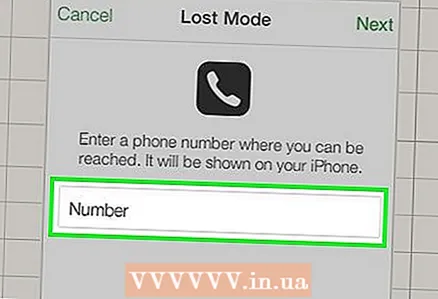 7 Рақами телефони худро ворид кунед. Рақами телефони эҳтиётиро пешниҳод кунед, ки бо он тамос гирифтан мумкин аст. Ин рақами телефон дар экрани қулфи iPhone гумшуда пайдо мешавад.
7 Рақами телефони худро ворид кунед. Рақами телефони эҳтиётиро пешниҳод кунед, ки бо он тамос гирифтан мумкин аст. Ин рақами телефон дар экрани қулфи iPhone гумшуда пайдо мешавад. - Ин қадам тавсия дода мешавад, агар шумо фикр кунед, ки телефони худро тасодуфан гум кардаед.
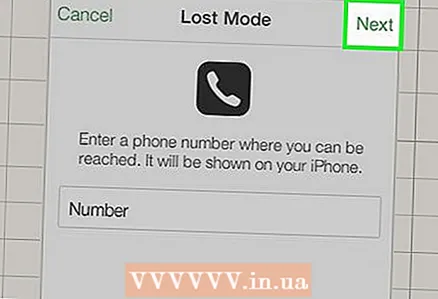 8 Пахш кунед Минбаъд. Тугма дар кунҷи рости болоии тиреза ҷойгир аст.
8 Пахш кунед Минбаъд. Тугма дар кунҷи рости болоии тиреза ҷойгир аст.  9 Паёми худро ворид кунед. Паёме, ки дар экрани смартфон намоиш дода мешавад, ворид кунед.
9 Паёми худро ворид кунед. Паёме, ки дар экрани смартфон намоиш дода мешавад, ворид кунед.  10 Пахш кунед Тайёр. Тугма дар кунҷи рости болоии тиреза ҷойгир аст. Пас аз он, iPhone ба ҳолати гумшуда гузошта мешавад ва ҳеҷ кас наметавонад смартфонро кушояд, то даме ки шумо ин режимро хомӯш кунед.
10 Пахш кунед Тайёр. Тугма дар кунҷи рости болоии тиреза ҷойгир аст. Пас аз он, iPhone ба ҳолати гумшуда гузошта мешавад ва ҳеҷ кас наметавонад смартфонро кушояд, то даме ки шумо ин режимро хомӯш кунед. - Барои ғайрифаъол кардани ҳолати гумшуда, -ро пахш кунед Усули гумшуда ва интихоб кунед Ҳолати гумшударо қатъ кунед (Усули гумшударо ғайрифаъол кунед) дар поёни менюи афтанда.
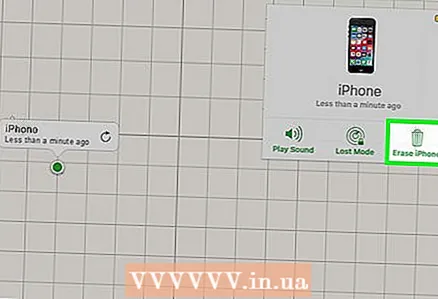 11 Ҳама маълумотро нест кунед. Дар бадтарин ҳолат, беҳтар аст, ки ҳама маълумотро аз дастгоҳ комилан нест кунед, то он ба дасти вайронкорон наафтад. Ин қадамҳоро иҷро кунед:
11 Ҳама маълумотро нест кунед. Дар бадтарин ҳолат, беҳтар аст, ки ҳама маълумотро аз дастгоҳ комилан нест кунед, то он ба дасти вайронкорон наафтад. Ин қадамҳоро иҷро кунед: - пахш кардан IPhone -ро нест кунед;
- пахш кардан Нест кардан;
- пароли Apple ID ва дигар маълумоти заруриро ворид кунед;
- агар лозим бошад, дубора пахш кунед Нест кардан.
Қисми 2 аз 4: Истифодаи "Дастгоҳи маро ёбед" барои Android
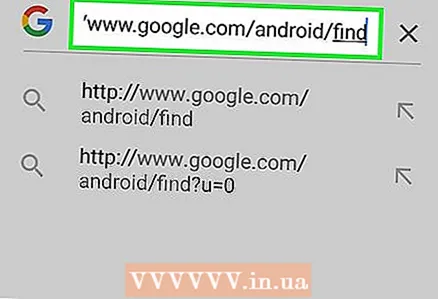 1 Вебсайти Ҷустуҷӯи дастгоҳи маро кушоед. Истиноди https://www.google.com/android/find -ро дар браузери худ пайгирӣ кунед.
1 Вебсайти Ҷустуҷӯи дастгоҳи маро кушоед. Истиноди https://www.google.com/android/find -ро дар браузери худ пайгирӣ кунед. 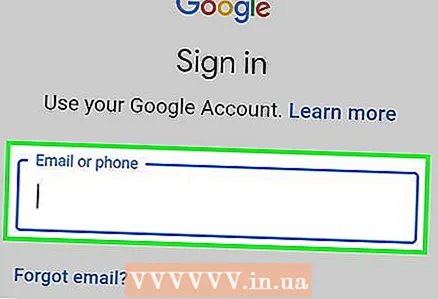 2 Ба ҳисоби худ ворид шавед. Суроғаи почтаи электронӣ ва паролро барои дастгоҳи Androidе, ки шумо манъ кардан мехоҳед, ворид кунед.
2 Ба ҳисоби худ ворид шавед. Суроғаи почтаи электронӣ ва паролро барои дастгоҳи Androidе, ки шумо манъ кардан мехоҳед, ворид кунед. 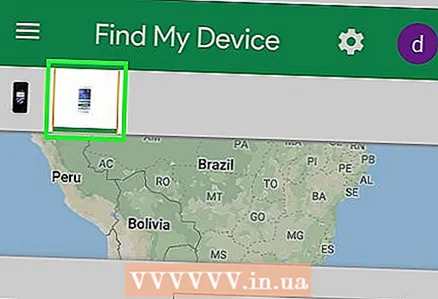 3 Телефони худро интихоб кунед. Дар тарафи чапи саҳифа, телефонеро, ки шумо масдуд кардан мехоҳед, клик кунед.
3 Телефони худро интихоб кунед. Дар тарафи чапи саҳифа, телефонеро, ки шумо масдуд кардан мехоҳед, клик кунед. 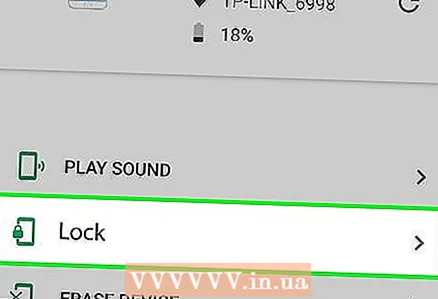 4 Пахш кунед БЛОК. Ин ҷадвал дар тарафи чапи саҳифа аст. Баъд аз ин, дар зери тугма БЛОК меню кушода мешавад.
4 Пахш кунед БЛОК. Ин ҷадвал дар тарафи чапи саҳифа аст. Баъд аз ин, дар зери тугма БЛОК меню кушода мешавад. 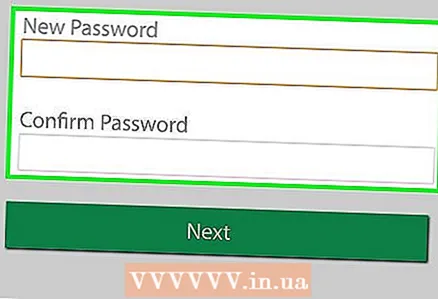 5 Паролро ворид кунед. Агар дастгоҳи Android -и шумо пароли барои экрани қулф гузошташударо надошта бошад, пас ба шумо лозим меояд, ки дар майдонҳои "Пароли нав" ва "Тасдиқи парол" гузарвожаи муваққатӣ ворид кунед.
5 Паролро ворид кунед. Агар дастгоҳи Android -и шумо пароли барои экрани қулф гузошташударо надошта бошад, пас ба шумо лозим меояд, ки дар майдонҳои "Пароли нав" ва "Тасдиқи парол" гузарвожаи муваққатӣ ворид кунед.  6 Паёми худро ворид кунед. Дар майдони "Паёми барқарорсозӣ" матни паёмро ворид кунед, ки дар экрани қулфи смартфони шумо намоиш дода мешавад. Ин қадам тавсия дода мешавад, агар шумо фикр кунед, ки телефони худро тасодуфан гум кардаед.
6 Паёми худро ворид кунед. Дар майдони "Паёми барқарорсозӣ" матни паёмро ворид кунед, ки дар экрани қулфи смартфони шумо намоиш дода мешавад. Ин қадам тавсия дода мешавад, агар шумо фикр кунед, ки телефони худро тасодуфан гум кардаед. 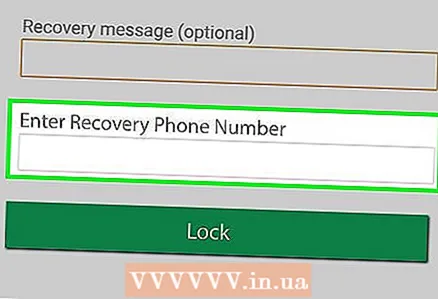 7 Рақами телефони худро ворид кунед. Дар майдони "Рақами телефон" рақамеро ворид кунед, ки бо он тамос гирифтан мумкин аст. Ин рақам дар экрани қулфи дастгоҳи Android -и шумо пайдо мешавад.
7 Рақами телефони худро ворид кунед. Дар майдони "Рақами телефон" рақамеро ворид кунед, ки бо он тамос гирифтан мумкин аст. Ин рақам дар экрани қулфи дастгоҳи Android -и шумо пайдо мешавад. - Ин амал ихтиёрӣ аст, ба монанди паём.
 8 Пахш кунед БЛОК. Тугмаи сабз дар поёни саҳифа аст. Баъд аз ин, дастгоҳ баста мешавад ва ҳеҷ кас наметавонад ба маълумоти шумо дастрасӣ пайдо кунад.
8 Пахш кунед БЛОК. Тугмаи сабз дар поёни саҳифа аст. Баъд аз ин, дастгоҳ баста мешавад ва ҳеҷ кас наметавонад ба маълумоти шумо дастрасӣ пайдо кунад. 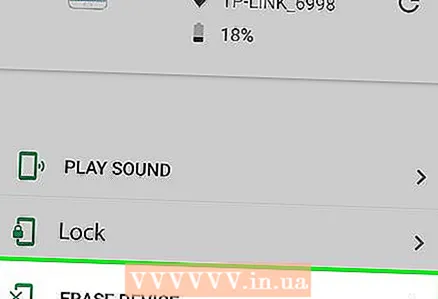 9 Ҳама маълумотро нест кунед. Дар бадтарин ҳолат, беҳтар аст, ки ҳама маълумотро аз дастгоҳ комилан нест кунед, то он ба дасти вайронкорон наафтад. Барои нест кардани ҳама маълумот аз дастгоҳ, смартфони худро интихоб кунед ва ҷадвалро клик кунед Маълумотро нест кунед ва дастурҳоро дар экрани компютер иҷро кунед.
9 Ҳама маълумотро нест кунед. Дар бадтарин ҳолат, беҳтар аст, ки ҳама маълумотро аз дастгоҳ комилан нест кунед, то он ба дасти вайронкорон наафтад. Барои нест кардани ҳама маълумот аз дастгоҳ, смартфони худро интихоб кунед ва ҷадвалро клик кунед Маълумотро нест кунед ва дастурҳоро дар экрани компютер иҷро кунед.
Қисми 3 аз 4: Истифодаи "Пайдо кардани мобилии ман" барои Samsung
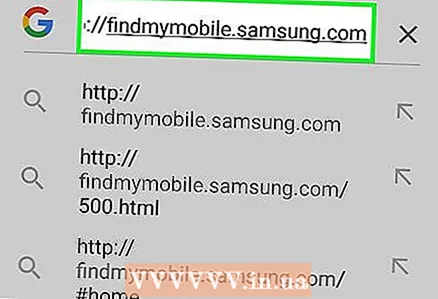 1 Вебсайти Find My Mobile -ро кушоед. Ба браузери худ ба https://findmymobile.samsung.com/ равед.
1 Вебсайти Find My Mobile -ро кушоед. Ба браузери худ ба https://findmymobile.samsung.com/ равед. 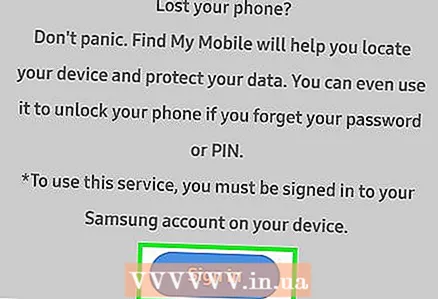 2 Пахш кунед ОМАДАН. Тугма дар маркази саҳифа ҷойгир аст.
2 Пахш кунед ОМАДАН. Тугма дар маркази саҳифа ҷойгир аст. 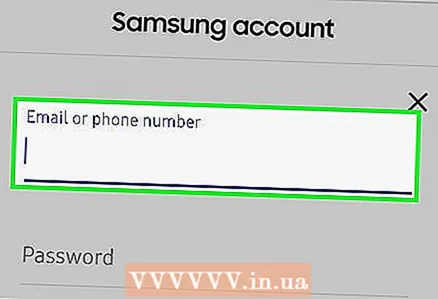 3 Маълумоти воридшавии ҳисоби худро ворид кунед. Суроғаи почтаи электронӣ ва пароли худро ворид кунед.
3 Маълумоти воридшавии ҳисоби худро ворид кунед. Суроғаи почтаи электронӣ ва пароли худро ворид кунед. 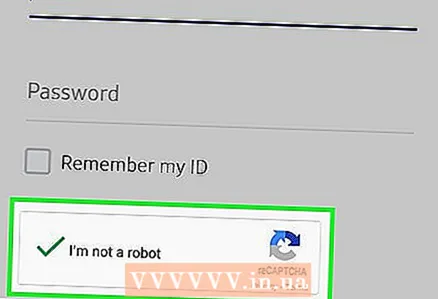 4 Қуттии "Ман робот нестам" -ро тафтиш кунед. Ин ашё дар поёни саҳифа аст.
4 Қуттии "Ман робот нестам" -ро тафтиш кунед. Ин ашё дар поёни саҳифа аст.  5 Пахш кунед БА ОМАДАН. Рӯйхати смартфонҳо ва планшетҳои Samsung кушода мешавад.
5 Пахш кунед БА ОМАДАН. Рӯйхати смартфонҳо ва планшетҳои Samsung кушода мешавад. 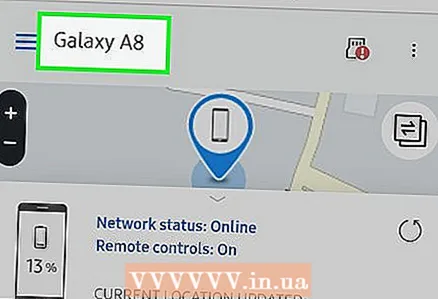 6 Дастгоҳи худро интихоб кунед. Дар дастгоҳе, ки шумо мехоҳед онро манъ кунед, клик кунед.
6 Дастгоҳи худро интихоб кунед. Дар дастгоҳе, ки шумо мехоҳед онро манъ кунед, клик кунед.  7 Пахш кунед ДАСТГОХИ МАНРО БЛОК КУНЕД. Ин ашё дар менюи поп-ап мавҷуд аст.
7 Пахш кунед ДАСТГОХИ МАНРО БЛОК КУНЕД. Ин ашё дар менюи поп-ап мавҷуд аст. - Инчунин, ин ашё метавонад дар тарафи чапи саҳифа бошад.
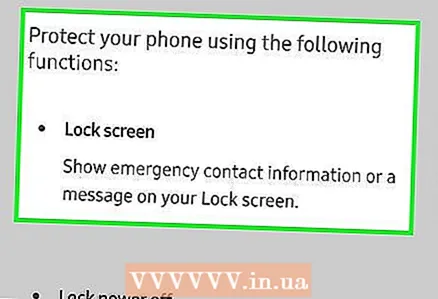 8 Дастурҳои дар экран бударо иҷро кунед. Вобаста аз танзимоти дастгоҳи Samsung, ба шумо лозим меояд, ки маълумотеро, ки дар экрани смартфони гумшудаатон пайдо мешавад, ворид кунед ё гузарвожа таъин кунед.
8 Дастурҳои дар экран бударо иҷро кунед. Вобаста аз танзимоти дастгоҳи Samsung, ба шумо лозим меояд, ки маълумотеро, ки дар экрани смартфони гумшудаатон пайдо мешавад, ворид кунед ё гузарвожа таъин кунед. - Ҳамчун чораи охирин, шумо метавонед ҳама маълумотро дар дастгоҳи худ тоза кунед, то маълумоти шуморо муҳофизат кунед. Пахш кунед Дастгоҳи маро хориҷ кунед ва дастурҳоро дар экрани компютер иҷро кунед.
Қисми 4 аз 4: Бо Мақоми салоҳиятдор тамос гиред
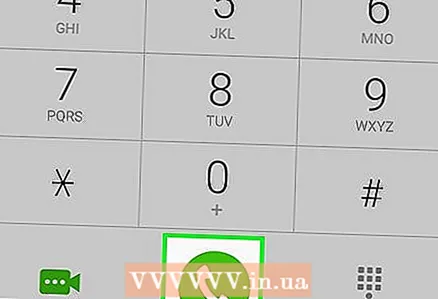 1 Бо оператори мобилии худ тамос гиред. Агар телефони шумо дуздида шуда бошад, пас шумо бояд фавран ба оператор муроҷиат кунед. Оператори мобилӣ рақами шуморо ҷудо мекунад, то одамрабоён аз занг задан ё фиристодани паёмҳо аз телефони шумо ҷилавгирӣ кунанд. Инчунин, оператор рақами IMEI -ро хабар медиҳад, ки бояд дар изҳорот ба полис нишон дода шавад.
1 Бо оператори мобилии худ тамос гиред. Агар телефони шумо дуздида шуда бошад, пас шумо бояд фавран ба оператор муроҷиат кунед. Оператори мобилӣ рақами шуморо ҷудо мекунад, то одамрабоён аз занг задан ё фиристодани паёмҳо аз телефони шумо ҷилавгирӣ кунанд. Инчунин, оператор рақами IMEI -ро хабар медиҳад, ки бояд дар изҳорот ба полис нишон дода шавад.  2 Ба шӯъбаи полиси маҳаллии худ муроҷиат кунед. Ба шӯъбаи полиси маҳаллии худ равед ё ба рақами фавқулодда занг занед ва аз дуздии телефонатон хабар диҳед. Тафсилоти ҳарчи бештарро пешниҳод кунед ва пешакӣ рақами IMEI -и худро, ки барои барнома лозим аст, пайдо кунед. Ҳамин тариқ, на танҳо шумо имконият пайдо мекунед, ки дастгоҳи худро баргардонед, балки шумо инчунин метавонед ба ширкати суғурта муроҷиат кунед ва исбот кунед, ки телефон воқеан дуздида шудааст, агар онҳо шуморо ба қаллобӣ айбдор кунанд.
2 Ба шӯъбаи полиси маҳаллии худ муроҷиат кунед. Ба шӯъбаи полиси маҳаллии худ равед ё ба рақами фавқулодда занг занед ва аз дуздии телефонатон хабар диҳед. Тафсилоти ҳарчи бештарро пешниҳод кунед ва пешакӣ рақами IMEI -и худро, ки барои барнома лозим аст, пайдо кунед. Ҳамин тариқ, на танҳо шумо имконият пайдо мекунед, ки дастгоҳи худро баргардонед, балки шумо инчунин метавонед ба ширкати суғурта муроҷиат кунед ва исбот кунед, ки телефон воқеан дуздида шудааст, агар онҳо шуморо ба қаллобӣ айбдор кунанд. 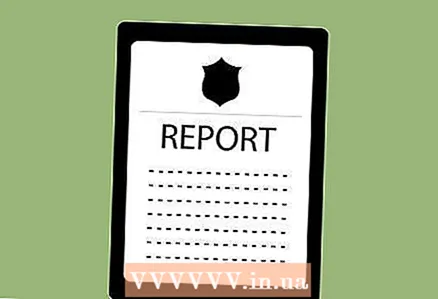 3 Бо ширкати суғуртаи худ тамос гиред. Агар шумо телефони худро суғурта карда бошед, рақами гузориши полисро нависед ва барои иваз кардани телефон ба ширкати суғурта муроҷиат кунед. Бо ширкат тамос гиред ва дастурҳоро иҷро намоед.
3 Бо ширкати суғуртаи худ тамос гиред. Агар шумо телефони худро суғурта карда бошед, рақами гузориши полисро нависед ва барои иваз кардани телефон ба ширкати суғурта муроҷиат кунед. Бо ширкат тамос гиред ва дастурҳоро иҷро намоед.
Маслиҳатҳо
- На ҳама смартфонҳои Android бо вебсайти Samsung мувофиқанд, аммо шумо метавонед хидматҳои "Дастгоҳи маро ёбед" ва "Мобиламро ёбед" -ро барои пайдо кардани дастгоҳҳои Samsung дар Android истифода баред.
Огоҳӣ
- Ҳеҷ гоҳ кӯшиш накунед, ки телефони дуздидашударо худатон барқарор кунед. Ин парвандаро ба полис супоред.



